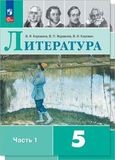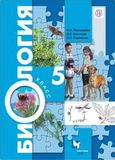Практическая работа 1 ГДЗ Босова 5 класс 2019 (Информатика)
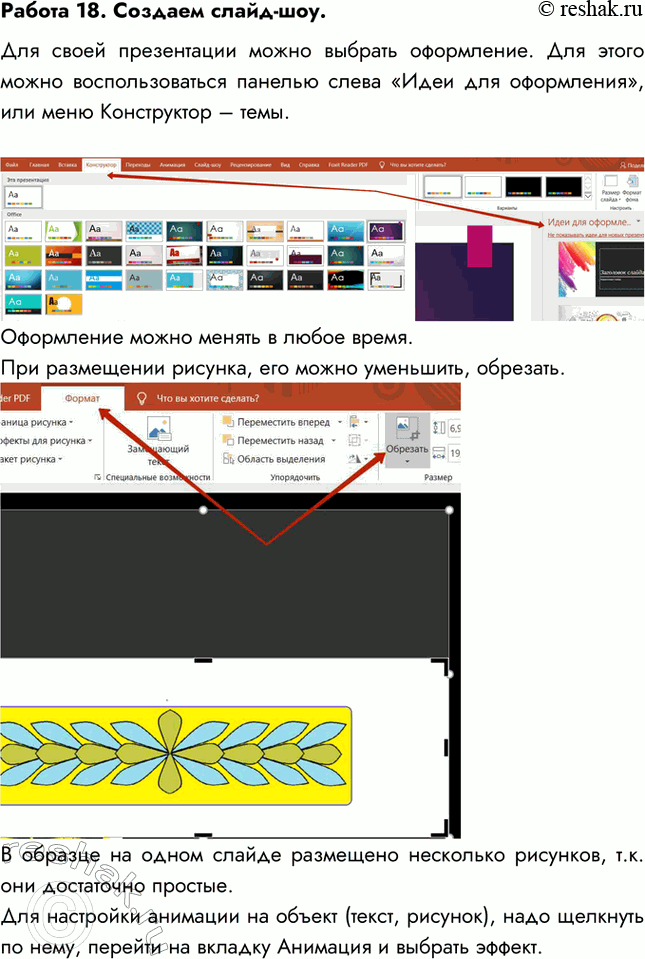
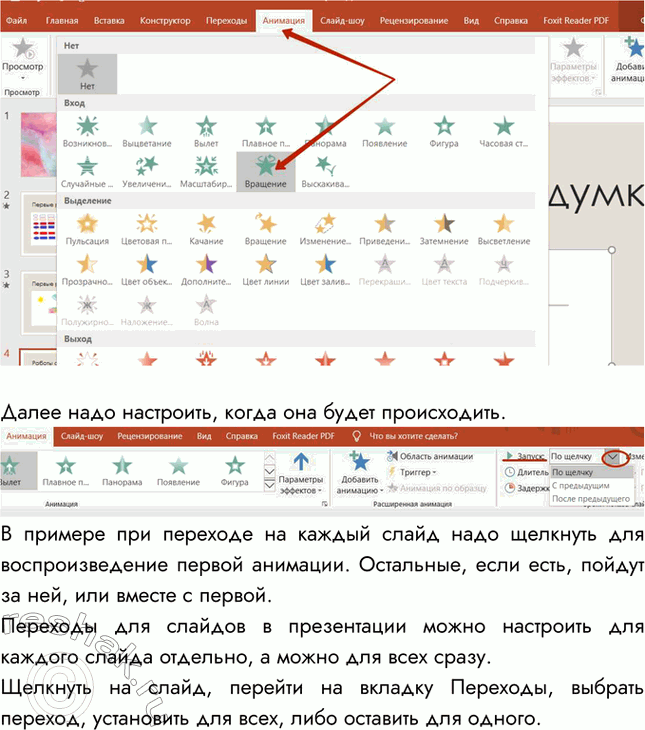
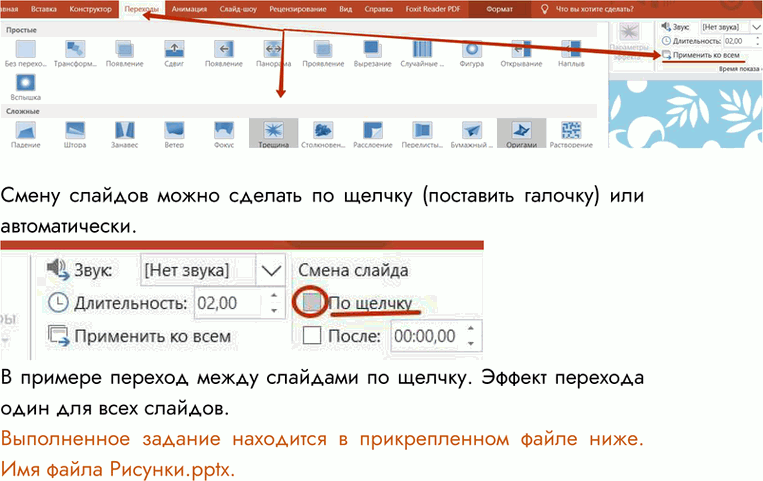

Рассмотрим вариант решения задания из учебника Босова 5 класс, Бином:
Работа 18. Создаём слайд-шоу
С помощью редактора презентаций создадим слайд-шоу для демонстрации рисунков, созданных в течение учебного года.
1. Запустите редактор презентаций.
2. Создайте титульный слайд. В поле Заголовок слайда введите текст Мои рисунки. В поле Подзаголовок слайда введите свои фамилию и имя.
3. Создайте пустой слайд. Разместите на нём один из своих рисунков, созданных в программе Paint. Для этого выполните команду Вставка — > Рисунок из файла. Разыщите рисунок в личной папке и щёлкните на кнопке Вставить. Рисунок появится на слайде. Поместите рисунок в центр слайда и, если это необходимо, измените размеры рисунка.
4. Повторите процедуру (п. 3) для других рисунков, созданных в графическом редакторе Paint.
5. Запустите презентацию, нажав клавишу F5 . Для перехода к очередному слайду просто щёлкайте мышью.
6. Можете самостоятельно попробовать настроить переходы между слайдами.
7. Сохраните свою работу в личной папке под именем Рисунки.
Ответ:
Для своей презентации можно выбрать оформление. Для этого можно воспользоваться панелью слева «Идеи для оформления», или меню Конструктор – темы.
Оформление можно менять в любое время.
При размещении рисунка, его можно уменьшить, обрезать.
В образце на одном слайде размещено несколько рисунков, т.к. они достаточно простые.
Для настройки анимации на объект (текст, рисунок), надо щелкнуть по нему, перейти на вкладку Анимация и выбрать эффект.
Далее надо настроить, когда она будет происходить.
В примере при переходе на каждый слайд надо щелкнуть для воспроизведение первой анимации. Остальные, если есть, пойдут за ней, или вместе с первой.
Переходы для слайдов в презентации можно настроить для каждого слайда отдельно, а можно для всех сразу.
Щелкнуть на слайд, перейти на вкладку Переходы, выбрать переход, установить для всех, либо оставить для одного.
Смену слайдов можно сделать по щелчку (поставить галочку) или автоматически.
В примере переход между слайдами по щелчку. Эффект перехода один для всех слайдов.
Теперь вы умеете
оформлять и представлять результаты своей работы.
Похожие решебники
Популярные решебники 5 класс Все решебники
*размещая тексты в комментариях ниже, вы автоматически соглашаетесь с пользовательским соглашением